最终效果
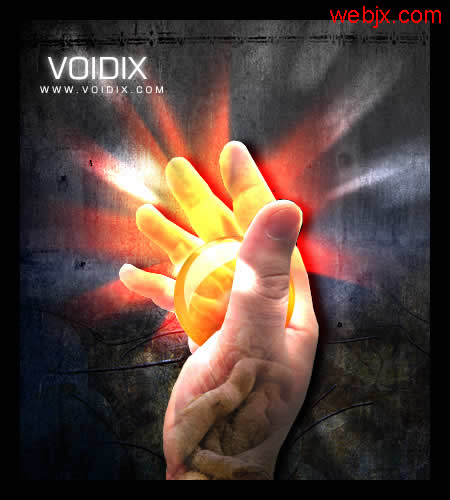
<图1> 1.打开一长手的素材图,使用套锁工具把它扣出来
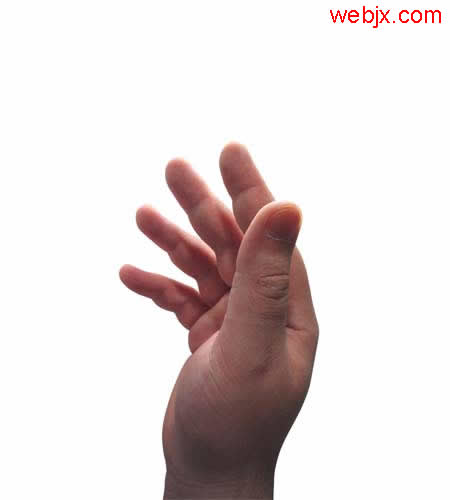
<图2>

<图3>
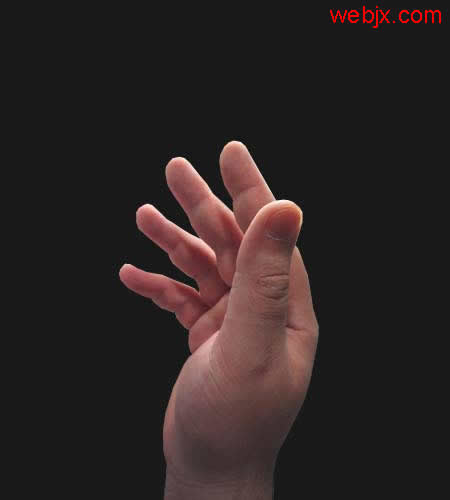
<图3>
最终效果
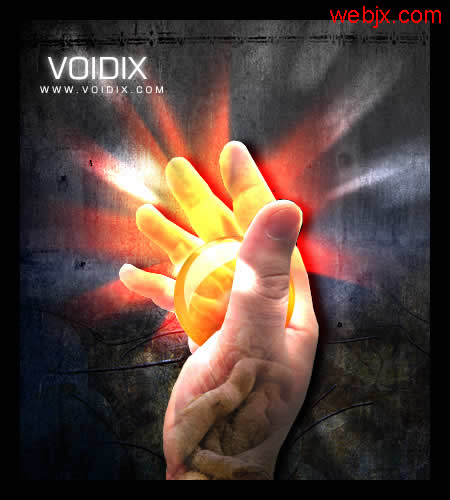
<图1> 1.打开一长手的素材图,使用套锁工具把它扣出来
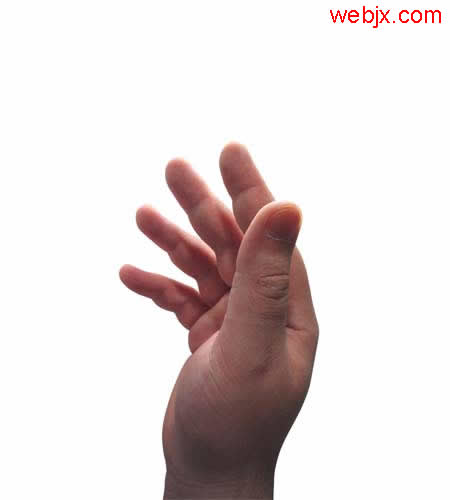
<图2>

<图3>
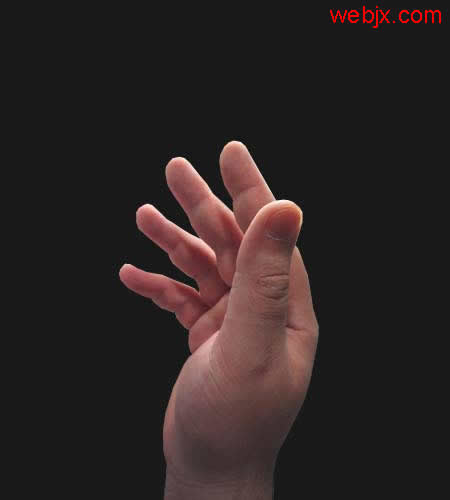
<图3>

<图4> 3.创建一个新图层,绘制一个圆,然后一点一点删除部分,成为如下图形状,执行径向模糊,之后把大拇指选出来放到最上面图层。

<图5> 4.然后再绘制一些魔法符号,按你自己的喜欢绘制。

<图6>

<图7> 6.然后再建层绘制一个小球,具体绘制方法不给大家讲了。

<图8> 7.做出透明的效果
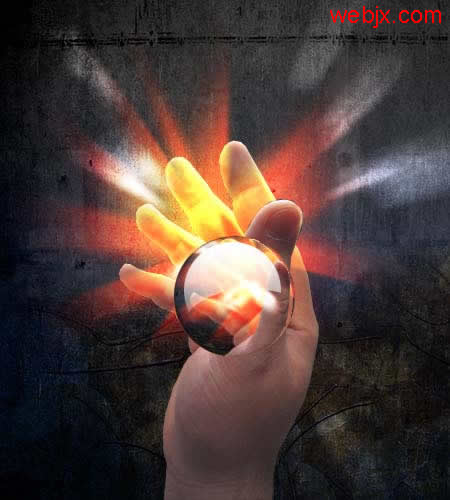
<图9>
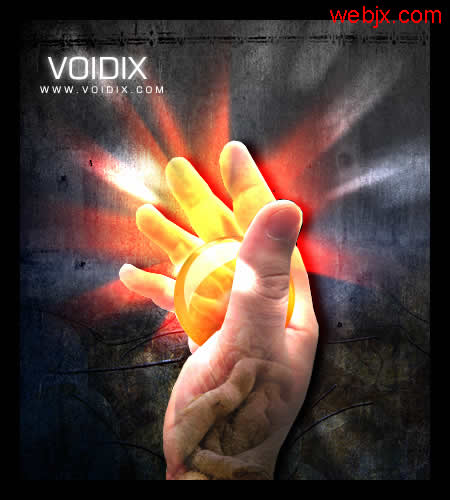
<图10> 9.然后加亮手。

<图11> 10.再导入一幅图片
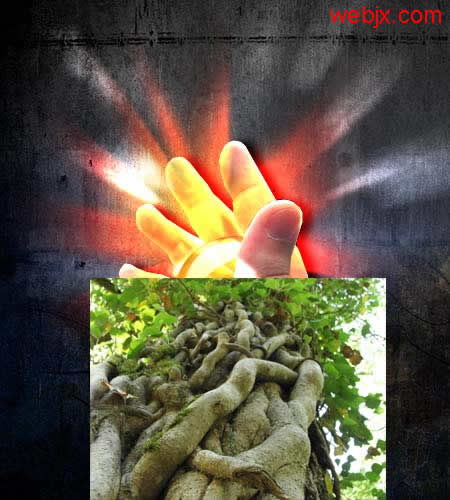
<图12> 11.模式更改叠加,最终效果如下图
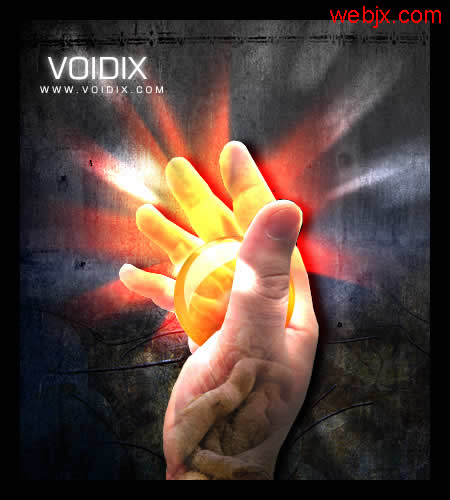
<图13>
标签: PS




